Hogyan lehet korlátozni a tizedesjegyek számát a képletben az Excelben?
Például összegez egy tartományt, és négy tizedesjegyű összeget kap az Excelben. Gondolhat arra, hogy ezt az összegértéket egy tizedesjegyre formázza a Cellák formázása párbeszédpanelen. Valójában közvetlenül korlátozhatja a tizedesjegyek számát a képletben. Ez a cikk a tizedesjegyek számának korlátozásáról szól a Formázási cellák paranccsal, a tizedesjegyek számának korlátozásáról pedig az Kerek képlettel az Excelben.
- Korlátozza a tizedesjegyek számát az Excel Formázása paranccsal
- Korlátozza a tizedesjegyek számát az Excel képleteiben
- Korlátozza a tizedesjegyek számát több képletben ömlesztve
- Korlátozza a tizedesjegyek számát több képletben
Korlátozza a tizedesjegyek számát az Excel Formázása paranccsal
Normál esetben formázhatjuk a cellákat, hogy könnyen korlátozzuk a tizedesjegyek számát az Excel-ben.
1. Válassza ki azokat a cellákat, amelyekben korlátozni kívánja a tizedesjegyek számát.
2. Kattintson a jobb gombbal a kijelölt cellákra, és válassza ki a ikont Cellák formázása a jobb egérgombbal kattintva.

3. A következő Cellák formázása párbeszédpanelen lépjen a Szám fülre kattintva jelölje ki a Szám a Kategória mezőbe, majd írjon be egy számot a Tizedes jel doboz.
Például, ha csak 1 tizedesjegyet akar korlátozni a kiválasztott cellákhoz, írja be 1 be a Tizedes jel doboz. Lásd az alábbi képernyőképet:
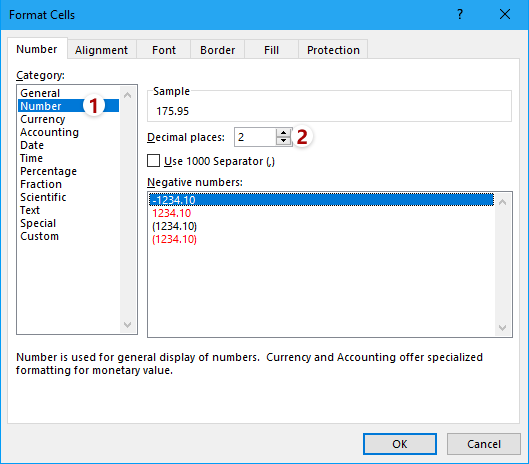
4. Kattintson az OK a Cellák formázása párbeszédpanelen. Ekkor látni fogja, hogy a kiválasztott cellákban minden tizedesjegy egy tizedesjegyre változik.

Jegyzet: A cellák kiválasztása után kattintson a gombra Növelje a tizedesjegyet gomb ![]() or Csökkentse a tizedest gomb
or Csökkentse a tizedest gomb ![]() közvetlenül a Szám csoport a Kezdőlap fülre a tizedesjegyek módosításához.
közvetlenül a Szám csoport a Kezdőlap fülre a tizedesjegyek módosításához.
Könnyen korlátozhatja a tizedesjegyek számát az Excel több képletében
Általánosságban elmondható, hogy a =Round(eredeti_képlet, szám_számjegyek) használatával egyszerűen korlátozhatja a tizedesjegyek számát egy képletben. Azonban elég fárasztó és időigényes lesz több képlet egyenkénti manuális módosítása. Itt használja a Kutools for Excel Művelet funkcióját, és könnyedén korlátozhatja a tizedesjegyek számát több képletben!

Kutools az Excel számára - Töltse fel az Excelt több mint 300 alapvető eszközzel. Élvezze a teljes funkcionalitású 30 napos INGYENES próbaverziót hitelkártya nélkül! Szerezd meg most
Korlátozza a tizedesjegyek számát az Excel képleteiben
Tegyük fel, hogy kiszámítja a számok sorozatának összegét, és korlátozni kívánja ennek az összegértéknek a tizedesjegyeinek számát a képletben, hogyan lehetne ezt megtenni az Excelben? Próbálja ki a Kerek funkciót.
Az alapvető kerek képlet szintaxisa:
= KEREK (szám, számjegy)
Ha pedig a Kerek funkciót és más képletet kívánja kombinálni, akkor a képlet szintaxisát módosítani kell
= Kerek (eredeti_formula, szám_jegyek)
Esetünkben egy tizedesjegyet akarunk korlátozni az összegértékre, így alkalmazhatjuk az alábbi képletet:
= KÖR (SUM (B2: B11), 1)

Korlátozza a tizedesjegyek számát több képletben ömlesztve
Ha van Kutools az Excel számára telepítve van, alkalmazhatja azt Művelet funkció több beírt képlet tömeges módosításához, például az Excel kerekítésének beállítása. Kérjük, tegye a következőket:
Kutools az Excel számára- Több mint 300 praktikus eszközt tartalmaz az Excel számára. Teljes funkciós ingyenes 30 napos próbaidőszak, nincs szükség hitelkártyára! Szerezd meg most
1. Jelölje ki azokat a képlet cellákat, amelyek tizedesjegyét korlátoznia kell, majd kattintson Kutools > Több > Művelet.

2. A Műveleti eszközök párbeszédpanelen kattintson a kiemeléshez kerekítés a Művelet listamezőbe írja be a tizedesjegyek számát a Operandus részt, és ellenőrizze a Készítsen képleteket opciót.

3. Kattintson az Ok gombot.
Most látni fogja, hogy az összes képletcella tömegesen kerekítve van a megadott tizedesjegyekre. Lásd a képernyőképet:

típus: Ha több képlet cellát kell lefelé vagy felfelé kerekíteni tömegesen, akkor a következőket állíthatja be: a Műveleti eszközök párbeszédpanelen (1) válasszuk szokás a Művelet listában, (2) típus = KEREK (?, 2) or = KEREK (?, 2) a szokás szakasz, és (3) ellenőrizd a Készítsen képleteket választási lehetőség. Lásd a képernyőképet:

Könnyen korlátozhatja a tizedesjegyek számát az Excel több képletében
Normális esetben a Tizedes tulajdonság csökkentheti a cellák tizedesjegyeit, de a képletsávban látható tényleges értékek egyáltalán nem változnak. Kutools az Excel számára'S Round A segédprogram segítségével könnyedén keresheti az értékeket fel / le / akár meghatározott tizedesjegyekre is.
Kutools az Excel számára- Több mint 300 praktikus eszközt tartalmaz az Excel számára. Teljes funkciós ingyenes 60 napos próbaidőszak, nincs szükség hitelkártyára! Szerezd meg most

Ez a módszer tömegesen kerekíti a képlet celláit a megadott tizedesjegyig. Ez azonban eltávolítja a képleteket ezekből a képlet cellákból, és csak a kerekítési eredmények maradnak.
Bemutató: korlátozza a tizedesjegyek számát az Excel képletében
Kapcsolódó cikkek:
A legjobb irodai hatékonyságnövelő eszközök
Töltsd fel Excel-készségeidet a Kutools for Excel segítségével, és tapasztald meg a még soha nem látott hatékonyságot. A Kutools for Excel több mint 300 speciális funkciót kínál a termelékenység fokozásához és az időmegtakarításhoz. Kattintson ide, hogy megszerezze a leginkább szükséges funkciót...

Az Office lap füles felületet hoz az Office-ba, és sokkal könnyebbé teszi a munkáját
- Füles szerkesztés és olvasás engedélyezése Wordben, Excelben és PowerPointban, Publisher, Access, Visio és Project.
- Több dokumentum megnyitása és létrehozása ugyanazon ablak új lapjain, mint új ablakokban.
- 50% -kal növeli a termelékenységet, és naponta több száz kattintással csökkenti az egér kattintását!
